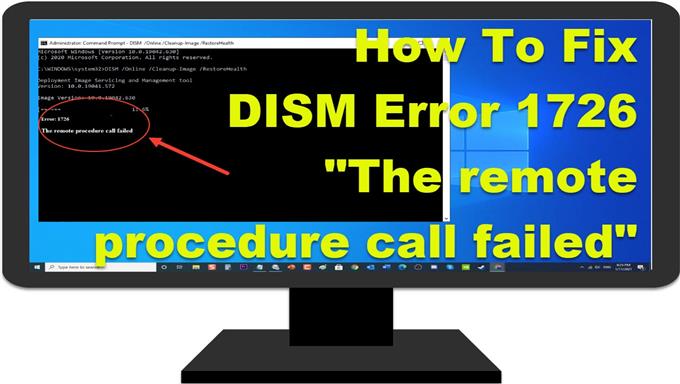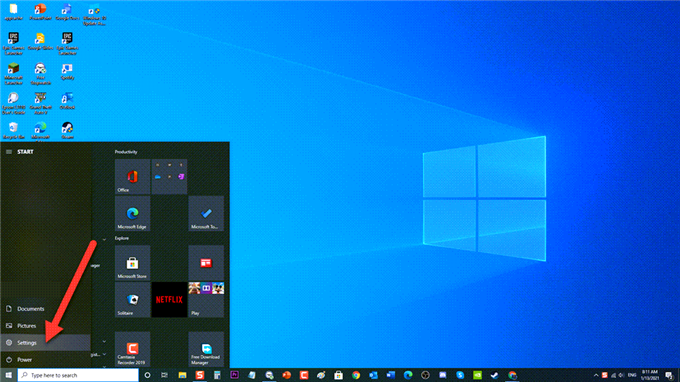A DISM parancs vagy a Deployment Image Servicing and Management a fájlrendszer sokféle hibájának kijavítására szolgál a helytelen és sérült fájlok cseréjével. Általában ez a következő tennivaló, amikor egy SFC-vizsgálat nem oldja meg a problémát. Bár a DISM parancsok hatékonyan oldják meg a rendszerfájlok sérüléseit, vannak olyan esetek, amikor a telepítési művelet is megsérül és hibát okoz. Ebben az esetben a DISM 1726 „A távoli eljáráshívás nem sikerült” hibaüzenet, amelyet egyes felhasználók jelentettek, általában még azelőtt történt, hogy a DISM művelete majdnem véget ért volna. A hibaelhárítási sorozatunk legújabb részében a DISM 1726 hiba elhárításának módjával foglalkozunk a Windows 10 PC-n
Javítsa a DISM 1726 hibát: „A távoli eljáráshívás sikertelen” probléma a Windows 10 PC-n
Számos tényező okozhatja ezt a problémát, egy harmadik féltől származó szoftvertől kezdve, a korrupció javításáig várt rendszerfájloktól a távoli eljáráshívás RPC szolgáltatásaiig le van tiltva, megakadályozva a DISM folyamat futtatását. Az alábbiakban felsoroljuk azokat a hibaelhárítási lépéseket, amelyeket meg kell tennie a probléma megoldása érdekében.
Mielőtt elvégezné az adott probléma ajánlott hibaelhárítási lépéseit, javaslom, hogy először próbálja meg újraindítani a számítógépet. Ez frissíti az operációs rendszert, valamint eltávolítja a sérült ideiglenes adatokat, és meglehetősen hatékony a legtöbb szoftverrel kapcsolatos probléma megoldásában.
1. lépés: Frissítse a Windows t
A legelső dolog, amit meg kell tennie, az a Windows operációs rendszer frissítése. A frissítés a Windows legújabb verziójára javítja azokat a hibákat és sérült fájlokat, amelyek az 1726-os DISM hibát okozhatják a Windows 10 rendszeren.
A Windows Update egyszerű folyamat, kövesse az alábbi lépéseket:
- Nyomja meg a Start vagy a Windows gombot a bal alsó sarokban.

- Kattintson a Beállítások ikonra, amely egy fogaskeréknek tűnő ikon a Windows Beállítások szakasz megnyitásához

- A Windows beállításoknál kattintson az Frissítés és biztonság elemre.

- Kattintson a bal oldali ablaktáblán található Windows Update elemre.

- Kattintson a Frissítés keresése elemre a bal oldali ablaktáblán. A Windows most ellenőrzi az elérhető frissítéseket, és automatikusan telepíti azokat, ha vannak ilyenek.

- Indítsa újra a számítógépet

Miután a számítógép teljesen újraindult, ellenőrizze, hogy továbbra is fennáll-e a DISM 1726 „A távoli eljáráshívás nem sikerült” hiba.
2. lépés: Távoli eljáráshívás (RPC) szolgáltatás indításának módosítása
Távoli eljáráshívás Az RPC szolgáltatás a COM és a DCOM kiszolgálók szolgáltatásvezérlője. Ha a szolgáltatás le van tiltva, akkor az összes többi olyan program, amely COM és DCOM rendszert használ, amely DISM parancsokat is tartalmaz, nem fog működni, ezért az 1726 DISM hiba lép fel.
Így módosíthatja a távoli eljáráshívás indítási típusát:
- Nyomja meg a Windows Key + R billentyűt a FUTÁS párbeszédpanel megnyitásához.
- A FUTÁS párbeszédpanelen írja be a “services.msc” parancsot, és nyomja meg az Enter billentyűt, vagy kattintson az OK gombra a Szolgáltatások szakasz megnyitásához.
- Keresse meg a Távoli eljáráshívást (RPC) a szolgáltatások listáján.
- Kattintson a jobb gombbal rá, és válassza a Tulajdonságok lehetőséget
- A Tulajdonságok ablakban kattintson az Általános fülre.
- Módosítsa az Indítás típusát Automatikus értékre.
- A végrehajtott módosítások alkalmazásához kattintson az Alkalmaz gombra.
- A tulajdonságablakból való kilépéshez kattintson az OK gombra.
- Indítsa újra a számítógépet.
Miután a számítógép teljesen újraindult, ellenőrizze, hogy továbbra is fennáll-e a DISM 1726 hiba “A távoli eljáráshívás nem sikerült” hiba a Windows 10 PC-n.
3. lépés: Az RpcS-k beállításkulcsának értékadatainak módosítása
Ha a Távoli eljáráshívás szolgáltatás indítási típusának megváltoztatása nem oldotta meg az 1726 DISM hibát, megpróbálhatja engedélyezni a Távoli eljáráshívás szolgáltatást a Beállításszerkesztőn keresztül.
Megjegyzés: Mivel a lépés magában foglalja a beállításjegyzék néhány módosítását, előfordulhat, hogy a pontatlan manipuláció a rendszerfájlok reakciójához vezethet. Az alábbi lépések végrehajtása előtt készítsen biztonsági másolatot a rendszerleíró kulcsról.
Az RpcS-ek beállításkulcsának értékének módosítása:
- Nyomja meg a Windows Key + R billentyűt a FUTÁS párbeszédpanel megnyitásához.
- A FUTÁS párbeszédpanelen írja be a „regedit” parancsot, és nyomja meg az Enter billentyűt, vagy kattintson az OK gombra a Beállításszerkesztő megnyitásához
- A bal oldali ablaktáblán keresse meg a következő elérési utat:
- Kattintson duplán a HKEY_LOCAL_MACHINE mappára a kibontásához.
- Kattintson a SYSTEM mappára annak kibontásához.
- Kattintson a CurrentControlSet mappa kibontásához.
- Kattintson a Szolgáltatások mappa kibontásához
- Keresse meg és kattintson az RpcSs elemre
- A jobb oldali ablaktáblán kattintson duplán a Start elemre.
- Módosítsa a Rendszerleíró kulcs kulcsa értékét 2-re , majd nyomja meg az OK gombot a módosítások megerősítéséhez.
- Lépjen ki a Beállításszerkesztő ablakból.
- Indítsa újra a számítógépet
Miután a számítógép teljesen újraindult, ellenőrizze, hogy továbbra is fennáll-e a DISM 1726 hiba “A távoli eljáráshívás nem sikerült” hiba a Windows 10 PC-n.
4. lépés: A Windows keresőszolgáltatás ideiglenes letiltása
A felhasználók arról számoltak be, hogy az 1726-os DISM hibát kijavították a Windows Search szolgáltatás letiltása közben, miközben a DISM parancs fut. Ezzel a Windows Search Service letiltása után teljesítheti a DISM parancsokat.
Ezt csináld meg:
- Nyomja meg a Windows Key + R billentyűt a FUTÁS párbeszédpanel megnyitásához.
- A FUTÁS párbeszédpanelen írja be a „services.msc ” parancsot, és nyomja meg az Enter billentyűt, vagy kattintson az OK gombra a Szolgáltatások szakasz megnyitásához.
- A Szolgáltatások ablakban görgessen lefelé, és keresse meg a Windows keresőszolgáltatást .
- Kattintson a jobb gombbal a szolgáltatásra, és kattintson a legördülő menü Tulajdonságok elemére.
- A Tulajdonságok ablakban maradjon az Általános fülön.
- Kattintson a Leállítás gombra a Windows keresőszolgáltatás ideiglenes leállításához.
- Futtassa újra a DISM parancsot, majd ellenőrizze, hogy továbbra is előfordul-e az 1726. számú DISM hiba.
- Miután Futtatta a DISM parancsot, és a művelet hiba nélkül befejeződött, indítsa el a Windows keresőszolgáltatást a fenti 1–6. Lépések végrehajtásával, majd kattintson a Start gombra.
- A végrehajtott módosítások alkalmazásához kattintson az OK gombra.
A fent említett lépések végrehajtása után sikeresen kijavítja annak ellenőrzését, hogy a DISM 1726 hiba “A távoli eljárás hívása sikertelen” hiba volt-e a Windows 10 PC-n
További hibaelhárító videókért keresse fel androidhow Youtube csatornánkat.